หากต้องการแก้ไขข้อผิดพลาดนี้ เพียงเปิดใช้ Windows Identity Foundations
- การเพิ่มระยะเวลาการทำงานของคุกกี้ WSUS ด้วยบรรทัดคำสั่งสามารถช่วยได้
- การดาวน์โหลดเวอร์ชันเสริมของโปรแกรมสามารถบรรเทาข้อผิดพลาดนี้ได้
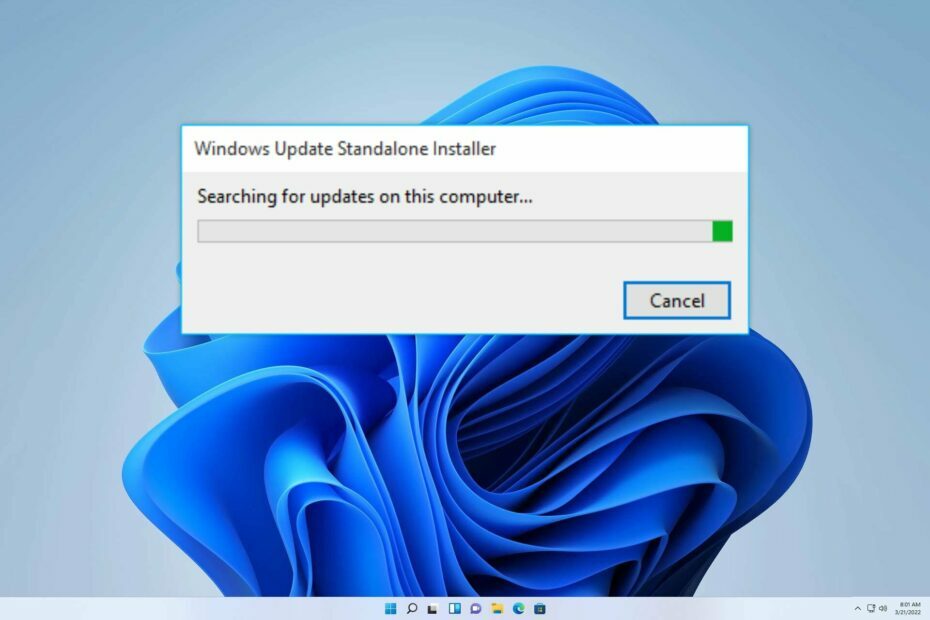
เอ็กซ์ติดตั้งโดยคลิกที่ไฟล์ดาวน์โหลด
- ดาวน์โหลด Fortect และติดตั้ง บนพีซีของคุณ
- เริ่มกระบวนการสแกนของเครื่องมือ เพื่อค้นหาไฟล์ที่เสียหายซึ่งเป็นสาเหตุของปัญหา
- คลิกขวาที่ เริ่มการซ่อมแซม เพื่อแก้ไขปัญหาด้านความปลอดภัยและประสิทธิภาพการทำงานกับคอมพิวเตอร์ของคุณ
- ดาวน์โหลด Fortect แล้วโดย 0 ผู้อ่านในเดือนนี้
เมื่อผู้ใช้พยายามติดตั้งเวอร์ชันของโปรแกรมนี้ที่ไม่เข้ากันกับระบบปฏิบัติการของตน พวกเขาอาจพบข้อผิดพลาด 0x80096002 Windows Update Standalone Installer ข้อผิดพลาดนี้บ่งชี้ถึงปัญหาความเข้ากันไม่ได้ระหว่างซอฟต์แวร์และระบบปฏิบัติการของผู้ใช้
หัวข้อการพิจารณาเป็นมติของ ข้อผิดพลาด 0x8024800c Windows Update บน Windows 11 ซึ่งเราได้พูดถึงในเชิงลึกไปแล้ว
อย่างไรก็ตาม ในบทความนี้ เราจะมุ่งเน้นไปที่การแก้ไขข้อผิดพลาดที่น่ารำคาญนี้และให้คำแนะนำที่ครอบคลุมเพื่อแก้ไขปัญหาดังกล่าว เข้าร่วมกับเราในขณะที่เราคลี่คลายขั้นตอนที่จำเป็นในการแก้ไขปัญหาที่ก่อกวนนี้
รหัสข้อผิดพลาด 0x80096002 คืออะไร
นี่เป็นข้อผิดพลาดที่เกิดขึ้นขณะใช้ Windows Update Standalone Installer และเกิดจากสาเหตุต่อไปนี้:
- ส่วนประกอบที่ขาดหายไป เช่น Windows Identify Foundations
- ปัญหาเกี่ยวกับ Windows Update
ฉันจะแก้ไขข้อผิดพลาด 0x80096002 ได้อย่างไร
1. เปิดใช้งาน Windows Identity Foundations
- บนแถบค้นหาหน้าจอหลักของคุณ เปิดหรือปิดคุณสมบัติ Windows และเปิดมัน
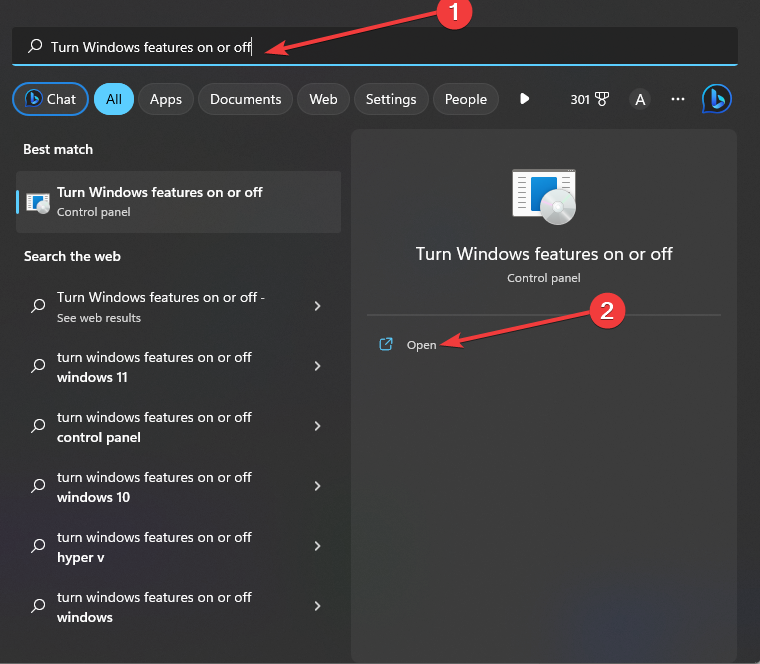
- ติ๊กถูกที่ เปิดหรือปิดคุณสมบัติ Windows ตัวเลือกที่ปรากฏขึ้น
- เลื่อนลงเพื่อค้นหา รากฐานเอกลักษณ์ของ Windows และตรวจสอบ
- คลิก อK เพื่อบันทึก
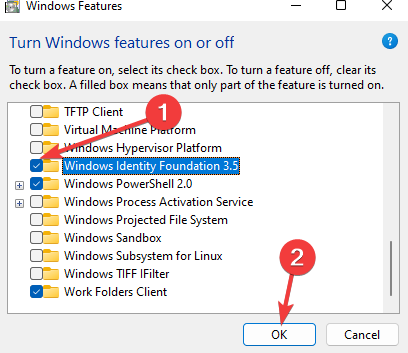
- สุดท้ายนี้ รีบูต พีซีของคุณ
2. ขยายระยะเวลาการทำงานของคุกกี้ WSUS ด้วย Command Prompt
- ในแถบค้นหาหน้าจอหลักของคุณ ให้พิมพ์ ซม และ เรียกใช้ในฐานะผู้ดูแลระบบ

- เมื่อหน้าต่างคำสั่งเปิดขึ้น ให้ป้อนคำสั่งบรรทัดแล้วแตะ เข้า:
wuauclt /resetauthorization /detectnow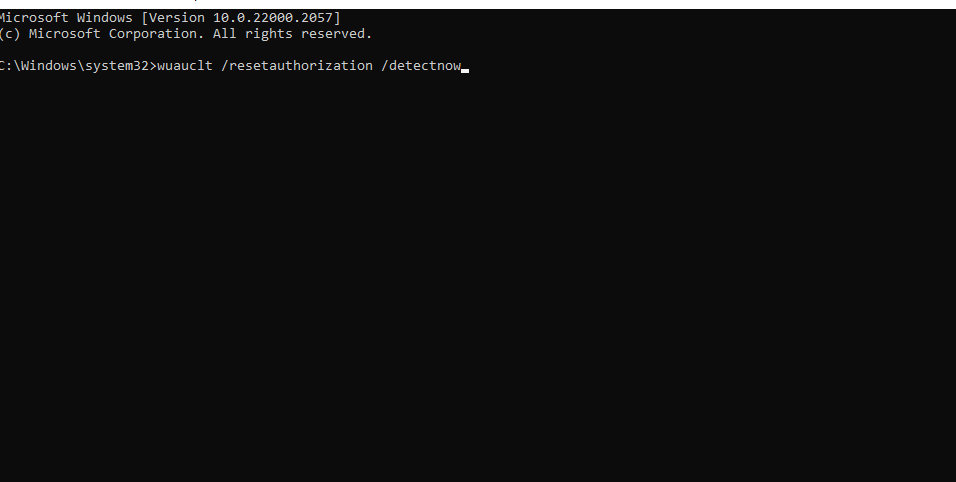
หลังจากนั้นให้ตรวจสอบว่า 0x80096002 หายไปหรือไม่
- 0x8007045a ERROR_DLL_INIT_FAILED: วิธีแก้ไข
- รหัสข้อผิดพลาด 0x80072F0D: วิธีแก้ไขบน Windows 10 และ 11
- Mbamtray.exe คืออะไร & วิธีแก้ไขข้อผิดพลาดของแอปพลิเคชัน
- 0xa00f4240 ข้อผิดพลาดของแอปกล้อง: วิธีแก้ไข
- ข้อผิดพลาด Dxerror.log และ Directx.log: วิธีแก้ไขอย่างรวดเร็ว
3. การแก้ไขปัญหาการปรับปรุง Windows
- แตะ หน้าต่าง บนพีซีของคุณและในแถบค้นหา พิมพ์ แก้ไขปัญหาการตั้งค่า และเปิดมัน
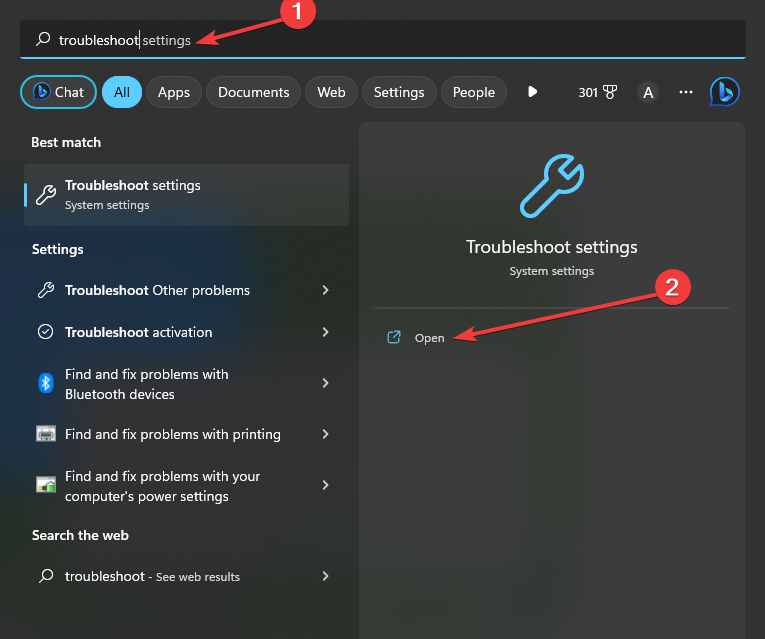
- ตอนนี้เลือก ตัวแก้ไขปัญหาอื่น ๆ

- สุดท้ายคลิก วิ่ง บน การปรับปรุง Windows ส่วน.
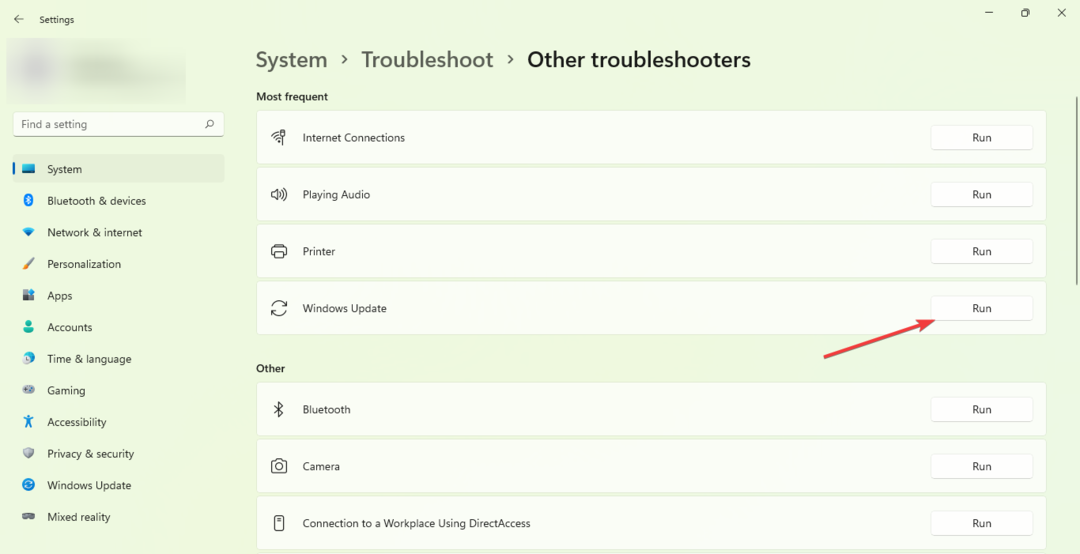
เรามั่นใจว่าคู่มือนี้ได้ให้ความช่วยเหลือที่จำเป็นแก่คุณเพื่อจัดการกับข้อกังวลของคุณ แม้ว่าในตอนแรกอาจดูน่ากลัว แต่อย่างที่แสดงให้เห็น การแก้ไขปัญหานี้ไม่ใช่เรื่องยากอย่างที่คิด
อย่างไรก็ตาม หากคุณพบปัญหาใดๆ เพิ่มเติม เราขอแนะนำให้ดูคำแนะนำที่ครอบคลุมของเราเกี่ยวกับวิธีการ เรียกใช้ Windows Update Troubleshooter. แหล่งข้อมูลอันทรงคุณค่านี้มอบโซลูชันที่อาจตรงกับความต้องการของคุณ
เรายินดีรับฟังความคิดเห็นของคุณในเรื่องนี้ โปรดอย่าลังเลที่จะแสดงความคิดเห็นด้านล่างและแจ้งให้เราทราบว่าโซลูชันใดที่พิสูจน์แล้วว่ามีประสิทธิภาพมากที่สุดสำหรับคุณ ข้อมูลเชิงลึกของคุณได้รับการเคารพและชื่นชมอย่างสูง
ยังคงประสบปัญหา?
ผู้สนับสนุน
หากคำแนะนำข้างต้นไม่สามารถแก้ปัญหาของคุณได้ คอมพิวเตอร์ของคุณอาจประสบปัญหา Windows ที่รุนแรงขึ้น เราขอแนะนำให้เลือกโซลูชันแบบครบวงจรเช่น ฟอร์เทค เพื่อแก้ไขปัญหาได้อย่างมีประสิทธิภาพ หลังการติดตั้ง เพียงคลิกที่ ดู&แก้ไข ปุ่มแล้วกด เริ่มการซ่อมแซม
![ถอนการติดตั้งการอัปเดตทั้งหมดไม่สำเร็จ [แก้ไข]](/f/5f3d5e2e99a210013e571ac5849cc76c.png?width=300&height=460)

